Для работы проектов iXBT.com нужны файлы cookie и сервисы аналитики.
Продолжая посещать сайты проектов вы соглашаетесь с нашей
Политикой в отношении файлов cookie
Использование торрента является одним из наиболее удобнейших способов передачи в интернете файлов между пользователями, минуя промежуточные серверы. Но что же делать, когда на раздаче никого нет или скорость скачивания оставляет желать лучшего? В этой небольшой инструкции вы узнаете, как ускорить загрузку торрента на примере qBittorrent.

Источник: ya.ru
qBittorrent — это бесплатное программное обеспечение с открытым исходным кодом для обмена информацией между пользователями в сети интернет посредством протокола P2P. В отличие от ближайших конкурентов, поставляется без встроенных модулей рекламы и телеметрии. Имеет интуитивно понятный интерфейс. Поддерживает Windows 10/11, macOS, Linux и FreeBSD.
1. Скачиваем установщик программы (Зеркало).
1.1. Проверка на вирусы.
2. Устанавливаем и запускаем. Нажимаем на шестерёнку и переходим в раздел «Соединение». Находим опцию «Ограничение соединений» и смело удваиваем значения ниже. Это нам позволит значительно увеличить шансы на подключение к web-seed (раздающим) ценою небольшого увеличения нагрузки на CPU.
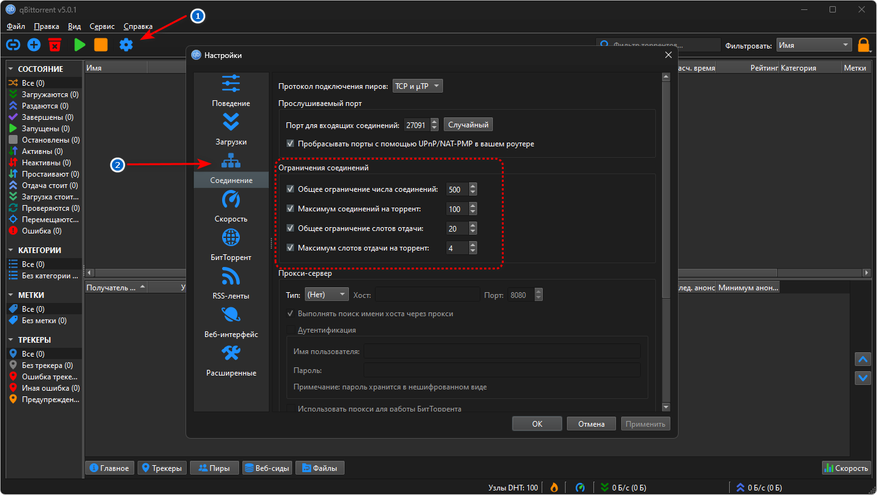
3. Переходим в раздел «БигТоррент» и отключаем шифрование трафика, а также снимаем галочку с анонимного режима.
П. С. Пропустите этот шаг, если для вас анонимность важнее скорости.
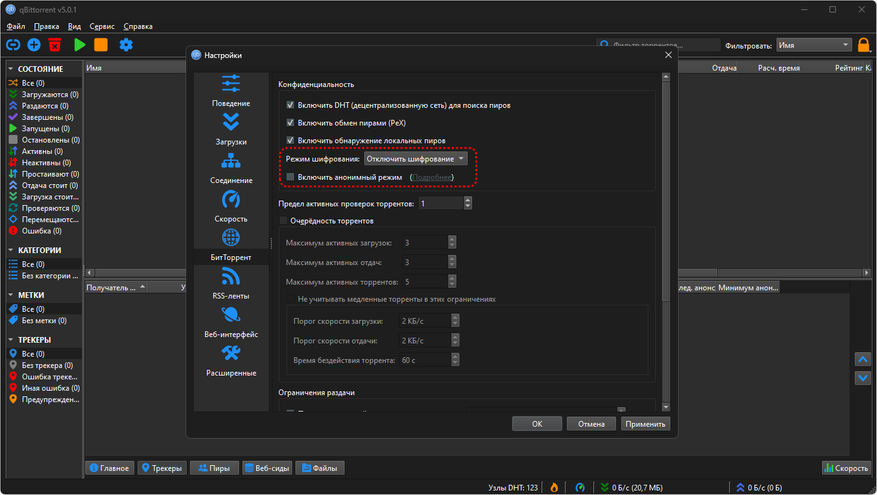
4. Открываем в программе торрент-файл и добавляем новые трекеры.
К сожалению, из-за нововведений в законодательство Российской Федерации я не могу предоставить прямую ссылку на актуальные торрент-трекеры. Тем не менее, мой друг с деревянной ногой и попугаем на плече как-то рассказывал, что их всё ещё достаточно легко найти на просторах сетевых морей, если удачно ввести запрос.
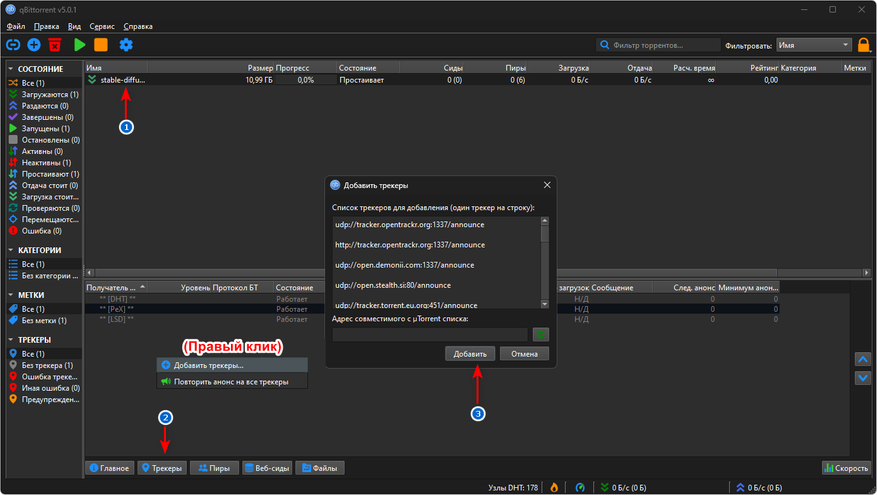
5. Проверяем результат.
Искренне надеюсь, что моя инструкция оказалась вам полезной, и вы смогли скачать желаемый файл. Однако помните, что пиратство никого не красит, а современные технологии — это всего лишь удобный инструмент, ответственность за использование которого всецело лежит на вас.
Изображение в превью:
Автор: YandexART
Источник: ya.ru
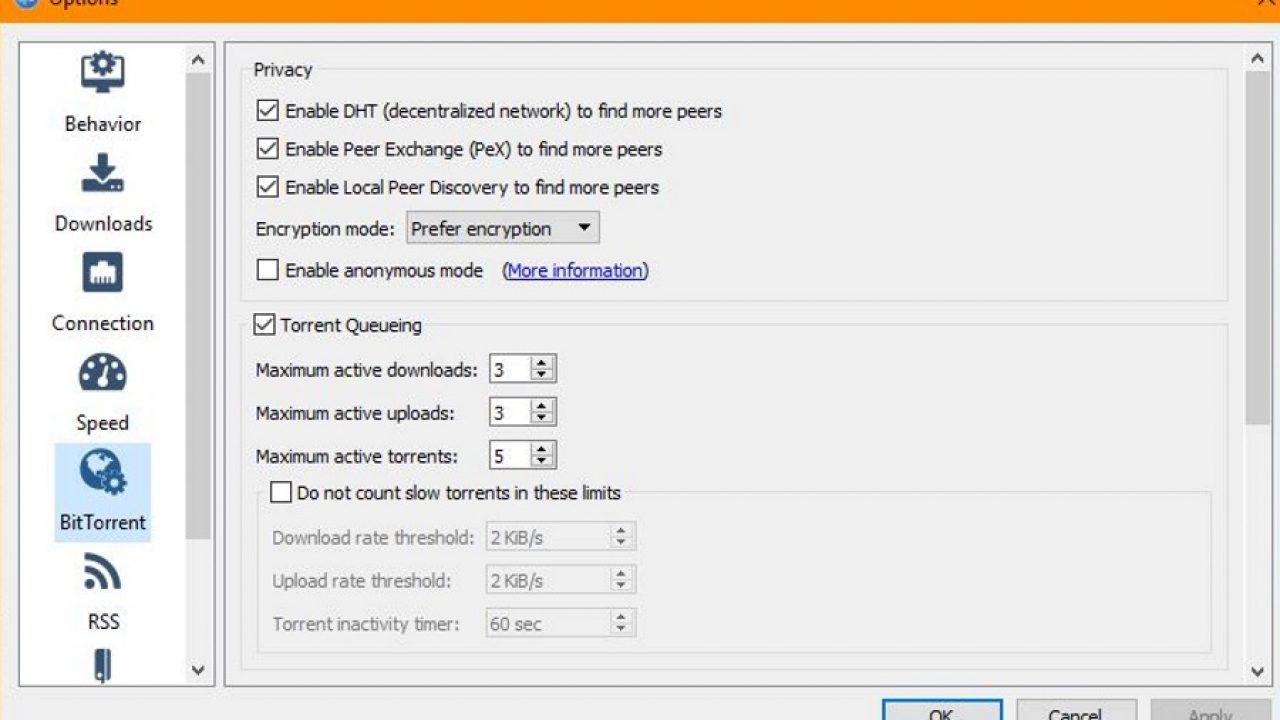
Without a doubt, qBittorrent is our favorite torrent client on Windows 10. As a free and open-source client, we’ve found it to be reliable, fast, and complete without any sort of advertisements, malware, or any other unwanted software included during installation. In fact, from a fresh install, QBittorrent is well put together and will download torrent files quickly enough without having to modify any settings.
That said, there’s are always advantages to be gained with a little tinkering and QBittorrent is no different. With a few specific tweaks, you could increase your download speeds significantly. If you’re all about marginal gains, this post will show you the best QBittorrent settings for faster downloads.
The actual speed you achieve depends on the health and speed of the torrent file you’re downloading but if you do all you can to grease the wheels on your side, should a new faster peer arrive, you’re already set to take advantage of it. Follow these tweaks to maximize download speed in QBittorrent.
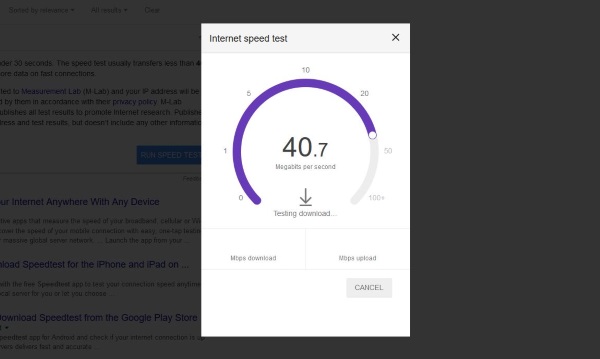
Set Your Download Speed
It may seem counterintuitive but if you set the download speed of QBittorrent to 80% of your maximum download speed it can help you download faster. It is important to make sure you perform the speed test with your VPN enabled as you will always download using it.
- Enable your VPN.
- Type ‘speedtest’ into Google and use the built-in speed tester, or use a trusted source like Speedtest.net to receive your speed benchmarks.
- Run the test and note your maximum download speed.
- Open QBittorrent and select Tools.
- Select Options and Speed.
In this settings menu you’ll find global rate limits for most downloads—i.e., when you want qBittorrent to be running at full speed. If you want to permanently have caps on your uploads and downloads, you can set them here; they’re turned off by default. Your alternative rate limits are automatically set to a sensible 5mb/s down, 1mb/s up, though these can also be edited. The alternative rate limits are accessible, as mentioned above, by hitting the shortcut in the lower half of the main display, or by scheduling the user of alternative rate limits within this settings menu.
Limiting connections and peers helps manage the overhead involved in handling so many connections. You can check the peers display within QBittorrent and drop the slow ones or those who download but don’t share.
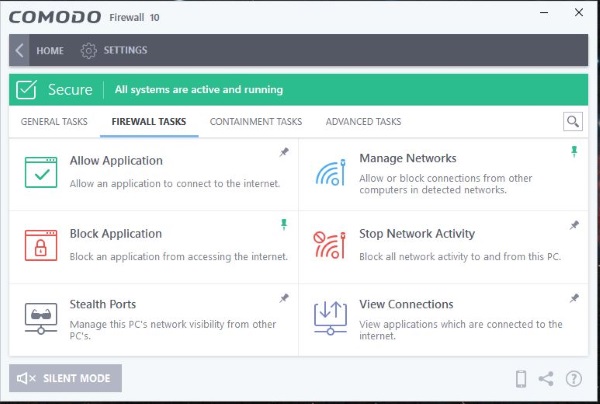
Set Your Port
Bittorrent clients are one of the few programs left where you need to manually select and forward a port. Most other programs play nicely with NAT and firewalls so you no longer need to do this, bit torrent is an exception.
First we need to see if the default port is open. We can then either change it or forward it as you see fit.
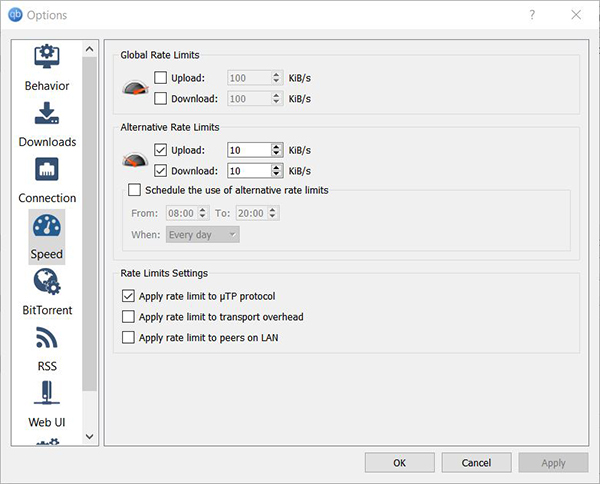
- Open QBittorrent and select Tools. Options and Connections.
- Located the port used for incoming connections.
- Visit this website and enter the port you want to check in the box. Hit Check Port when ready.
- Manually set a port in QBittorrent if you like, preferable within the 49160-65534 range as others are used by other programs or are blocked by some ISPs. Run the test again to see if the port is open.
If the port is open then you’re golden. No more action is necessary. If the port is not open, make sure you have allowed QBittorrent through your firewall and forward it in your router. Different firewalls do things in different ways but you want to allow QBittorrent to send and receive traffic.
Of course, if your firewall is blocking your downloads, you’ll need to add them to your whitelist. Using Comodo Firewall as an example, select Tasks, Firewall Tasks and Allow Application. Navigate to the QBittorrent.exe file and select it to be allowed. Any port used by QBittorrent will pass through the firewall without being slowed or blocked. Port forwarding is a meaty subject and Portforward.com has some extensive guides on getting bit torrent to play nicely.
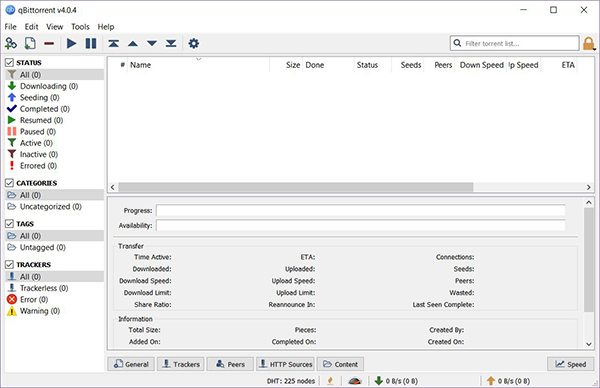
Selecting Seeders and Peer Sources
Seeders are the people sharing the file and peer sources are the systems that help share them. Peer sources are usually DHT or PEX and ideally you should help find quality peers.
- Open QBittorrent and select Tools.
- Select Options and Bit Torrent.
- Ensure DHT and PEX are checked and enabled.
- Uncheck Local Peer Discovery unless you’re on campus or a huge LAN.
- Set Encryption mode to Prefer encryption while you’re there.
Encryption helps hide your activities from ISPs but is no substitute for a VPN. It helps widen the pool of available peers though so it helps to have it enabled.
Selecting peers is about choosing those that have a high seed to peer ratio. Ideally, most of the available peers would have 100% of a file and the ratio of peers to seeders would be healthy. For example, 100 peers to 50 seeders means a ratio of 2:1 Which is healthy. If it were 500 peers to 10 seeders, it would not be so healthy.
QBittorrent is one of the most stable torrent clients we found when it came to downloading content. As long as our clients weren’t set to alternative rate limits, downloads were fast to process and finish on our side, with download speeds reaching several megabytes per second quickly (essentially as fast as our connection could handle).
Obviously, the speed of each download will depend on the health of your torrent and the number of seeders, but rest assured things were positive with qBittorrent in our download. If you decide to stop seeding or downloading a torrent, the application gives you an option to delete the content off your hard drive, a great setting that makes it easy to choose whether or not to keep your platform going.
We’re big fans of qBittorrent, and before any other clients, we’d recommend checking out qBittorrent first. The settings, the speed, and the ease of setup make it the app to beat for downloading your torrents.
Из коробки qBittorrent выглядит солидно, но если внести в него несколько умных настроек, он может стать чудовище торрентов. Быстрая загрузка. Повышенная конфиденциальность. Меньше замедления работы интернета. Все это осуществимо.
В этом руководстве мы расскажем вам о лучших настройках qBittorrent — от повышения скорости и трюков с конфиденциальностью до устранения зависаний, сбоев и раздражающих задержек загрузки.
Зачем ждать часами, если можно посеять семена за несколько минут?
Давайте начнем работу над настройками.

Отказ от ответственности: Данный материал разработан строго в ознакомительных целях. Это не является одобрением какой-либо деятельности (включая незаконную деятельность), продуктов или услуг. Вы несете единоличную ответственность за соблюдение применимых законов, включая законы об интеллектуальной собственности, при использовании наших услуг или использовании любой информации, содержащейся в настоящем материале. Мы не несем никакой ответственности за ущерб, возникший в результате использования наших услуг или информации, содержащейся в настоящем материале, каким бы то ни было образом, за исключением случаев, когда это прямо требуется по закону.
Содержание
- Что такое qBittorrent, и чем он выделяется?
- Лучшие Настройки qBittorrent для Скорости.
- Лучшие настройки qBittorrent для анонимных загрузок.
- Пользовательский опыт qBittorrent.
- Более разумный контроль полосы пропускания с помощью qBittorrent
- Устранение неполадок в qBittorrent.
- Частые вопросы по qBittorrent (FAQ.)
qBittorrent – это кросс-платформенный торрент-клиент с открытым исходным кодом. Он поддерживается большинством операционных систем, включая Linux, macOS, Windows, FreeBSD и OS/2. Приложение qBitorrent написано на C++ и основано на наборе инструментов Qt и библиотеке 5 libtorrent-rasterbar . Оно доступно на 70 разных языках.
qBittorrent создан а качестве отличной (и бесплатной) альтернативы с открытым исходным кодом таким клиентам, как uTorrent, BitTorrent и другим коммерческим клиентам BitTorrent на рынке. Его программное обеспечение известно своей неплохой надежностью, стабильностью и быстротой.
qBittorrent разработан сильным составом волонтеров. Чтобы узнать больше о участниках и репозитории проекта, посетите GitHub проект qBittorrent..
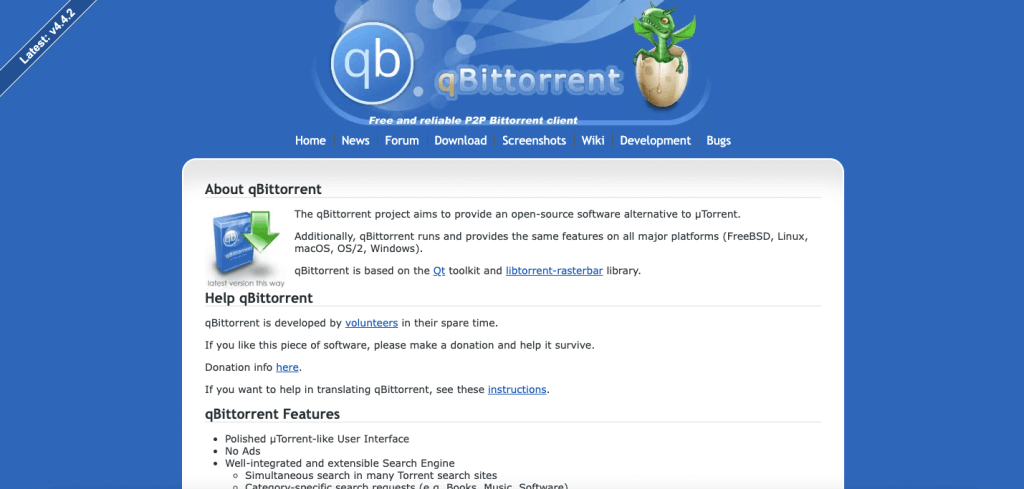
a. Совместимость и применения qBittorrent
Вы можете использовать qBittorrent на macOS, Windows, Linux, FreeBSD и OS/2. Последняя стабильная версия – это qBittorrent v4.4.2
- Окна: qBittorrent поддерживается Windows 7, 8, 10 и 11. Вы можете загрузить 32-битные & 64-битные установщики qBittorrent или Подпись PGP (FossHub).
- macOSqBittorrent поддерживается macOS Catalina, Big Sur и Monterey. Вы можете загрузить qBittorrent macOS с DMG или Подпись PGP (FossHub).
- LinuxПоследняя версия qBittorrent (qBittorrent v4.4.2) работает с Ubuntu 20.04 (и другими похожими дистрибутивами, такими как Debian). Вы можете загрузить qBittorrent Linux с AppImage или Подпись PGP (FossHub). AppImage создан напрямую на Ubuntu 20.04 и использует последнюю версию для Qt6, libtorrent, boost и OpenSSL.
Вы также можете скачать qBittorrent из tar-архива или бинарных файлов. Все tar-архивы и бинарные файлы подписаны PGP (открытый ключ для PGP подписания), начиная с qBittorrent v3.3.4. Вы можете скачать исходный код qBittorrent в виде tar-архива TAR.GZ и Подпись PGP (SourceForge)
Другие потрясающие приложения qBittorren, которые стоит упомянуть.
Благодаря исходному открытому коду, вы можете использовать немколько новых проектов, чтобы улучшить ваше взаимодействие с qBittorrent и торрент-контроль. Например:
- qBittorrent Remote Free. Мобильный qBittorrent удаленный контроль-клиент на Android , который позволяет вам контролировать qBittorrent через API пользовательского веб-интерфейса. Вы можете добавлять торренты, приостанавливать, продолжать, удалять, копировать магнет-ссылки, переименовывать и так далее.
- qBittorrent Home Assistant. Home Assistant (Домашний Помощник)– это программное обеспечение с открытым исходным кодом для автоматизации дома, которое может работать на Raspberry Pi или локальном сервере. Оно интегрируется с более чем тысячей девайсов и сервисов, включая qBittorrentС Домашним Помощником вы сможете отслеживать загрузки qBittorrent и настраивать автоматизацию торрента.
- Контроллер qBittorrent для Android – это мобильное приложение qBittorrent для Android , с открытым исходным кодом, которое позволяет управлять вашими серверами qBittorrent (пользовательский веб-интерфейс). С этим приложением у вас появится возможность добавлять торренты, приостанавливать, запускать, удалять и многое другое.
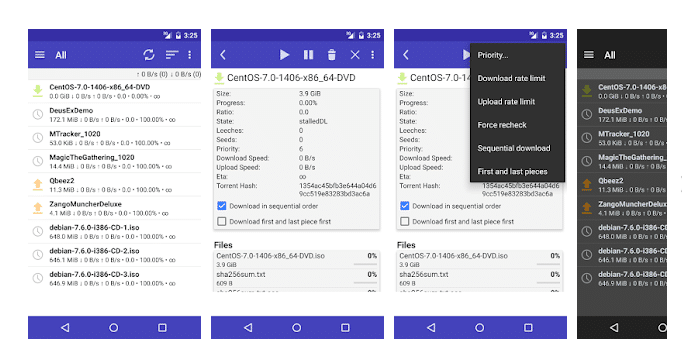
b. Функции qBittorrent.
qBittorrent – это не просто еще один торрент-клиент. К сожалению, qBittorrent недооценен, но он обладает несколькими функциями, которые выделяют его как одного из лучших в своем роде.
- qBittorrent легок. qBittorrent – очень компактен. Например, Windows 10 64-битный установщик весит 28.8 МБ, установщик macOS – 32.5, а установщик Linux AppImage – 38.6 МБ.
- Пользовательский веб-интерфейс. Пользовательский интерфейс qBittorrent приятен глазу и минималистичен. Последняя версия qBittorrent v4.2.2 позволяет вам использовать неофициальные темы пользовательского интерфейса Qt для всех операционных систем. UI не содержит никакой рекламы или другого бесполезного нагромождения.
- Интегрированная поисковая система торрентов. Интегрированная поисковая система торрентов qBittorrent позволяет одновременно производить поиск в разных поисковых торрент-сайтах и категориях.
- Поддержка RSS-ленты. qBittorrent поддерживает RSS, так что вы можете скачивать торренты автоматически. Он также включает в себя продвинутые функции загрузки (включая regex), чтобы улучшить ваши RSS-ленты.
- Поддерживает разные P2P-протоколы. qBittorrent поддерживает протокол распределенной хэш-таблицы (DHT), протокол обмена пирами (PEX) и протокол локального обнаружения пиров (LSD).
- Шифрование соединения. qBittorrent имеет встроенное шифрование, чтобы позволить (или заставить) вашего клиента подключаться к пирам, поддерживающим криптографию. Принудительное использование криптографии в qBittorrent может уменьшить число доступных пиров, но это хороший первый шаг к защите шифрованием.
- Удаленное управление торрентом. Контролируйте (запускайте, приостанавливайте, ставьте в очередь) ваши торренты удаленно через безопасный пользовательский веб-интерфейс, похожий на оригинальный UI (написанный в AJAX). С этой функцией вы можете управлять вашим домашним торрент-клиентом откуда-угодно с пользовательского веб-интерфейса.
- Инструмент создания торрентов. qBittorrent снабжен полномасштабным встроенным инструментом создания торрентов. Он позволяет вам создавать V1, V2 или гибридные торренты; вы можете настроить их как частные торренты и сразу же начать их использование.
- Расширенное управление торрентами. Контролируйте ваши торренты через добавление в очередь и приоритизацию. Вы также можете выбрать, какой торрент-контент загружать и приоритизировать его. К тому же, вы можете управлять трекерами и пирами.
- Планировщик пропускной способности. Функция, которая позволяет вам ограничить пропускную способность ваших загрузок и скачиваний, чтобы обеспечить торрентинг, не задействующий полностью все соединение с Интернетом.
- Поддержка проброса портов. qBittorrent поддерживает проброс портов через протоколы Universal Plug и Play (UPnP) и NAT Port Mapping Protocol (NAT-PMP).
Конечно, настройки по умолчанию работают… *если вы любите медленные загрузки*.
Исправьте это сейчас 🎯
2. Лучшие настройки qBittorrent для скорости.
qBittorrent при установке уже оптимизирован для скорости. Во-первых, потому что в нем нет рекламы, вредоносного ПО и никаких навязчивых программ, которые влияют на производительность и скорость, и, во-вторых, потому что по умолчанию он готов скачивать и загружать торренты без необходимости изменения в настройках qBittorrent. Но все же, нет двух одинаковых компьютеров или пропускных систем. Так что путем настройки нескольких опций qBitorrents для скорости, вы получите еще более быстрые загрузки и скачивания торрентов.
В этом разделе мы рассмотрим лучшие настройки qBittorrent для повышения скорости.
a. Давайте оптимизируем скорость вне qBittorrent.
- Здоровье вашего торрента определяет скорость.Если вы наблюдаете медленные скорости qBittorrent, то, вероятно, ваш торрент-файл не здоров (с низким количеством сидеров). Одним из лучших советов по улучшению qBittorrent будет заменить торрент на здоровый, с большим количеством сидеров.
- Ваша пропускная способность определяет скорость торрента. Скорость зависит от требований и доступных ресурсов. Для одних людей 1-5 МБ — это быстро, для других — 50-100 и так далее. Если вам нужна более быстрая загрузка, возможно, придется изменить или настроить точку доступа Wifi, уменьшить количество подключенных клиентов и позвонить провайдеру, чтобы увеличить пропускную способность.
- Ваш компьютер и приложения, использующие большую часть пропускной способности. Еще одна причина медленных скоростей – это то, что ваш компьютер (память и процессор) не может обработать объем входящих данных или открыты какие-то другие приложения, которые требуют большого объема пропускной способности, такие как видео-стриминг, автоматические резервные копии, видео-звонки и так далее, которые поглощают пропускную способность сети.
b. Помогите qBittorrent найти качественных пиров и сидов.
В здоровом торрент-рое существует хорошее соотношение между сеятелями (пользователями, у которых есть весь файл) и пирами (пользователями, которые получают контент и помогают его распространять). На этом месте появляется третий игрок, пиявки пользователи, скачивающие контент, но не загружающие его. Если соотношение долей в рое торрентов несбалансированно, например, пиров больше, чем пиров, все в рое будут работать на низких скоростях.
Существуют (безтрекерные) способы, такие как DHT иPEX, которые могут помочь вам найти больше пиров и сидов для загрузки вашего контента. После загрузки контента, дайте ему какое-то время на распространение.
Чтобы подключить DHT и PEX:
- Перейдите в настройки qBittorrent > BitTorrent > Конфиденциальность.
- Удостоверьтесь, что DHT и PEX включены. Включайте “Local Peer Discovery” (“Локальное Обнаружение Пиров”) только если вы заходите с большой (или корпоративной) локальной сети.
- Убедитесь, что “Способ шифрования” переведен на “Разрешить шифрование.” Хотя такое шифрование не заменит VPN, оно помогает скрыть траффик от интернет-провайдеров (больше об этом в следующем разделе). Шифрование позволяет скачивать/загружать от и к кому угодно, но только если оба клиента “Разрешают Шифрование,” траффик будет зашифрован. Не используйте “Требовать Шифрование,” так как эта опция сократит ваш доступный пул только к тем пользователям, которые также отметили “Требовать Шифрование”.
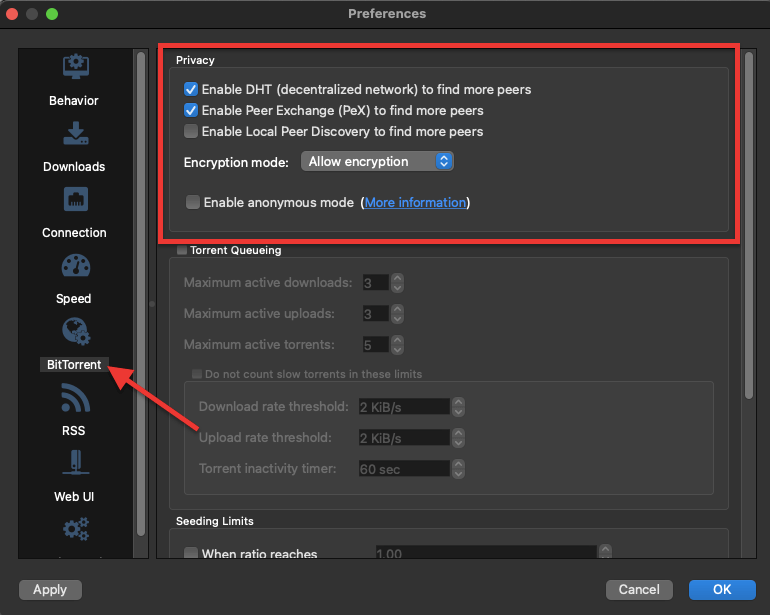
Хорошие коэффициенты обмена – жизненно необходимы для поддержания членства в частных трекерах. Если вы зарегистрированы в частном трекере, DHT и PEX не имеют значения (они не используют трекеры). Частные трекеры отмечают свои торренты “личным” флажком, так что те не будут распределены другим пирам вне частного трекера. Отличный способ увеличить коэффициент обмена торрента – использовать seedbox.
c. Настройте неограниченную загрузку и выгрузку.
- Нажмите на настройки qBittorrent > Скорость.
- Убедитесь, что Глобальные Ограничения Скорости установлены на «без ограничений» > ∞
- Настройка ∞ установлена по умолчанию, что показывает: qBittorrent не ставит никаких ограничений на скорость. Если в этом поле стоит какое-то другое значение, вероятно, кто-то отрегулировал его.
- Не ограничивайте скорость выгрузки. Протокол BitTorrent был создан для того, чтобы делиться. Он использует механизм блокировки, который влияет на скорость скачивания, когда скорость выгрузки подвергается изменениям.
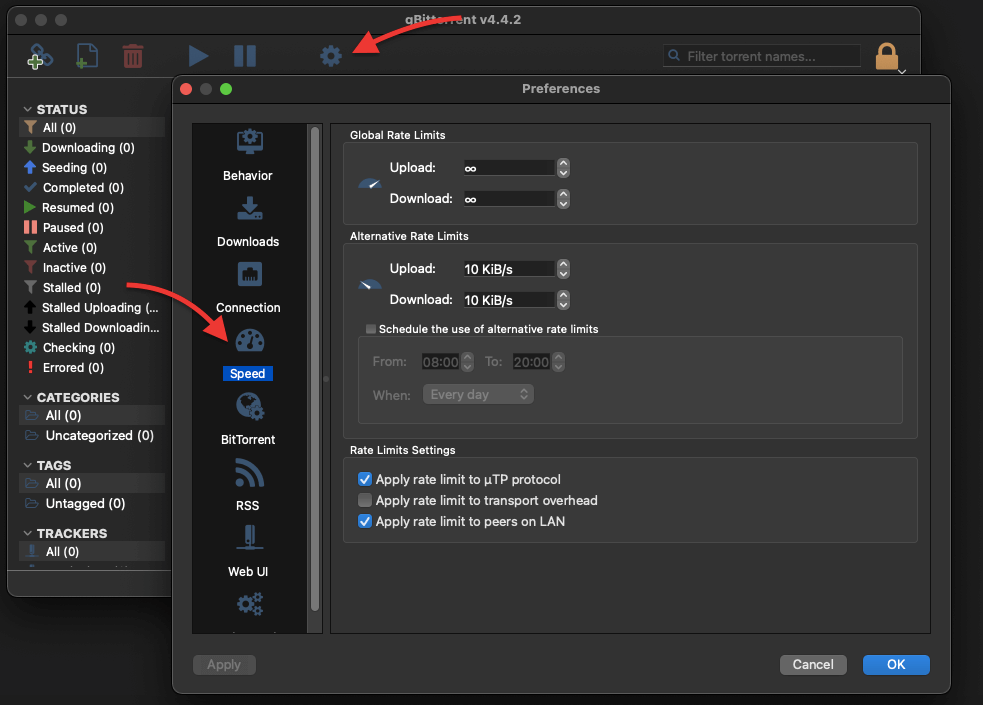
Можно также включить ограничения скорости и настроить их на вступление в силу по определенному расписанию. Например, эта опция может быть полезна, когда трафик в вашей сети более востребован в дневное время. Чтобы правильно настроить эту конфигурацию, выполните следующие действия:
- Установите соотношение скачиваний и выгрузок.
- Активируйте “запланировать использование альтернативных ограничений коэффициента”.
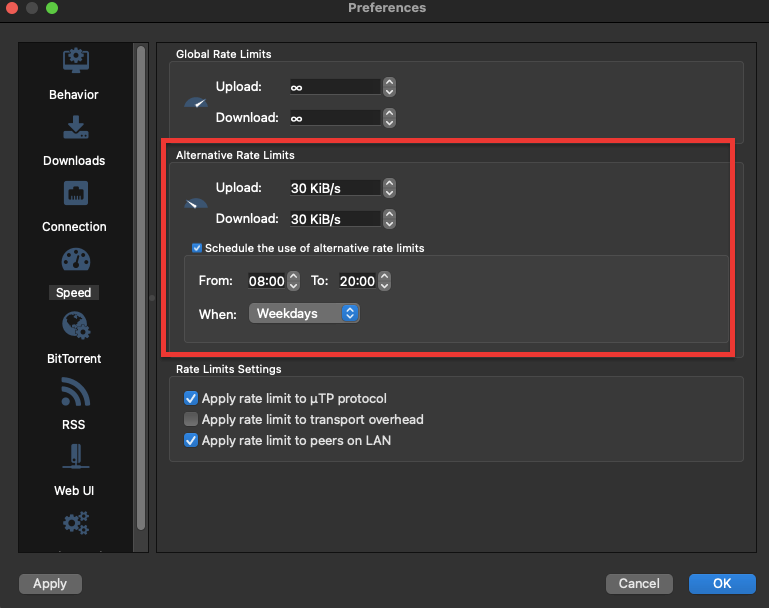
- Альтернативные лимиты соотношения будут автоматически активированы согласно графику.
- Вы также можете переключаться между глобальными и альтернативными ограничениями скорости вручную через иконку спидометра в нижней панели.
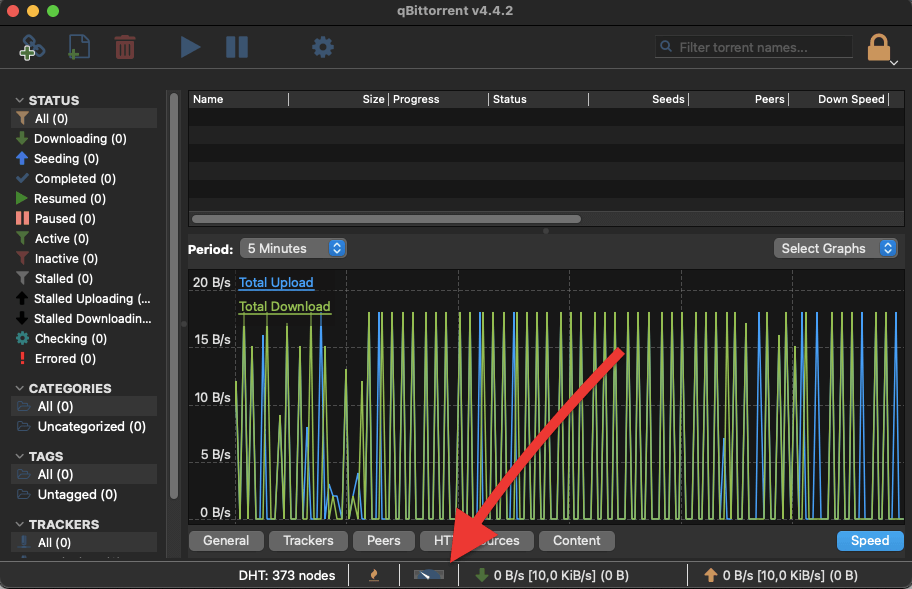
d. Выберите правильный порт для улучшения скорости.
qBittorrent использует порт TCP, чтобы установить соединение с пирами и трекерами (кроме DHT, который использует различные UDP-порты, чтобы поддерживать коммуникацию с пирами). В рамках локальных сетей, файрволы и NAT просто так не доверяют незнакомцам (пирам), которые получают доступ к локальной сети через запрашиваемый порт.
Такие ПО, как qBittorrent, и различные роутеры сейчас поддерживают протоколы типа UPnP и NAT-PMP, чтобы исследовать локальные сетевые службы (открыть лучший порт). Хотя UPnP – в целом, надежен, он может облегчить доступ небезопасным соединениям. Если вы не против использовать UPnP, ваш роутер его поддерживает, и вы не хотите вручную перенаправлять определенный порт, придерживайтесь лучших настроек qBittorrent для скорости и соединений, приведенных ниже.
e. Как ускорить qBittorrent
- Перейдите к настройкам qBittorrent > Соединение.
- Установите флажок в поле “Использовать UPnP / NAT-PMP порт для перенаправления с моего маршрутизатора.”
- Нажмите на “Случайным образом”, чтобы получить новый номер порта. Или используйте порты в рамках диапазона 49160-65534. Изменение порта может улучшить скорость вашего qBittorrent, из-за того, что ситуации, когда ISP блокируют часто используемые порты BitTorrent, достаточно распространены. Проброс портов поможет обойти блокировку диапазонов портов, установленную вашим интернет-провайдером.
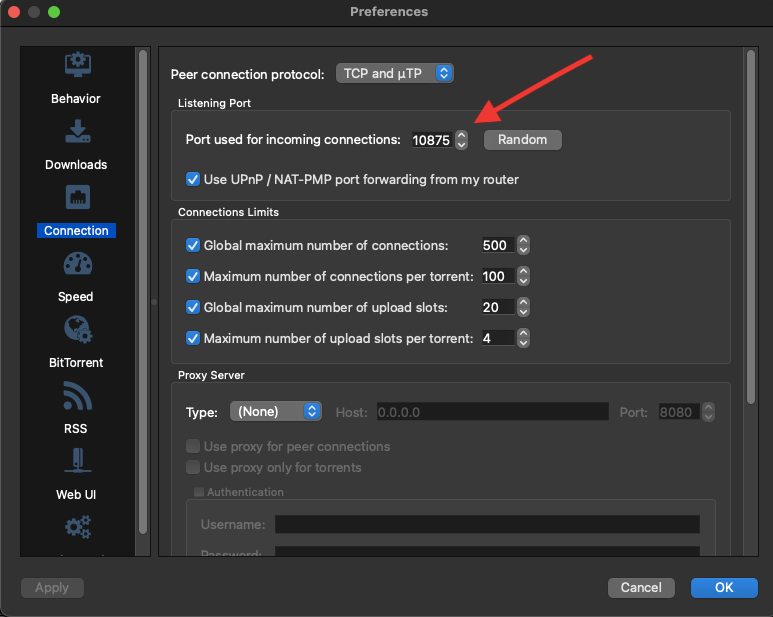
- Вы можете использовать онлайн-сервисы, такие как CanYouSeeMe илиПортшез чтобы убедиться, что ваше приложение доступно снаружи через NAT, роутер и файрвол. Сервис определит ваш IP-адрес, но вам нужно ввести ваш номер порта.
- Когда вы проводите тестирование с целью поиска открытых портов, поддерживайте приложение qBitttoren онлайн. Если ваш порт открыт, переходите к следующему шагу и тестируйте вашу скорость.
- Но если он закрыт, вам придется перебросить порт вручную. Например, порт 22512 (который мы получили случайным образом) в моем случае был закрыт.
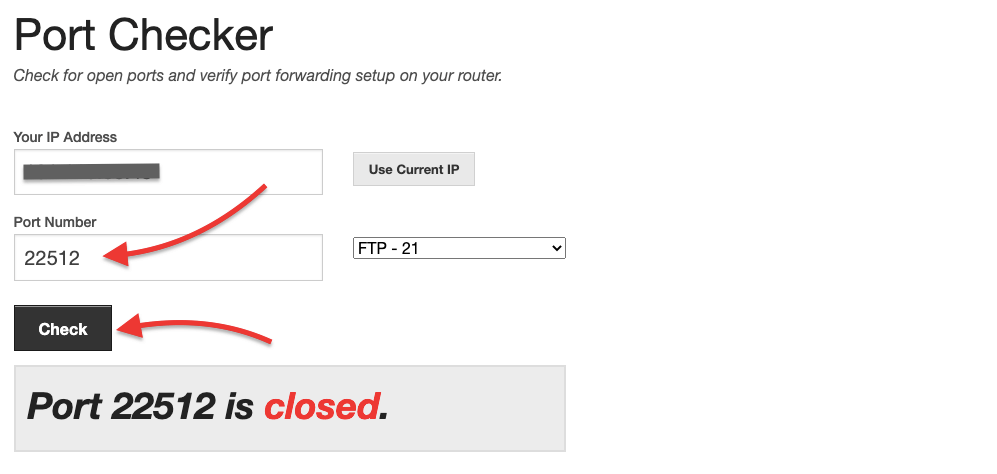
Важно заметить, что несмотря на то, что онлайн-проверка портов видит мой порт как закрытый, в торрент-стаде все же есть много пиров, которые смогут подсоединиться к моему клиенту qBittorrent.
- Так происходит потому, что qBittorrent работает в пассивном режиме, что означает, что мой клиент не может принять входящие соединения, но может поддерживать коммуникацию с пирами, которые принимают соединения.
- Если включен активный режим, если бы мой порт был открыт (чего мы добьемся с помощью переброса портов), то мой клиент qBittorrent смог бы принимать входящие соединения.
f. Ручное перенаправление портов qBittorrent.
Перебрасывание порта необходимо для предоставления удаленного доступа пирам к вашему контенту на локальной сети. Используйте перебрасывание портов, если ваш роутер/NAT/файрвол не поддерживает UPnP, вы не доверяете UPnP или если вы производите загрузки с маленьких торрент-стад. Перебрасывание порта позволит вашему роутеру/NAT/файрволу принимать входящие соединения и подключаться к пирам, которые принимают входящие соединения; больше пиров = выше скорости.
Чтобы вручную перебросить порт, вам будет нужно получить доступ к вашему маршрутизатору и настроить новый ввод, чтобы внешний мир мог просматривать ваше приложение qBittorrent и его содержимое. Инструкции по тому, как войти в маршрутизатор/файрвол, и перебросу портов выходят за рамки данного руководства.
Как Rapidseedbox может помочь вам улучшить ваш опыт использования qBitorrent?
Высокоскоростные загрузки и отдачи
Улучшенная конфиденциальность и безопасность
Снижение нагрузки на домашнее интернет-соединение
Постоянный торрентинг
—
3. Лучшие Настройки qBittorrent для Анонимных Скачиваний.
Предыдущий раздел бы посвящен лучшим настройкам qBittorrent для скорости. Но все же, помимо того, чтобы настроить хорошие скорости передачи данных, пользователи торрентов обычно также переживают о том, чтобы усилить их анонимность. Существует несколько настроек qBittorrent и внешних инструментов, которые могут помочь вам защитить конфиденциальность.
a. Встроенное Шифрование.
В предыдущем разделе мы активировали встроенное шифрование qBittorrent. Хотя это шифрование нельзя рассматривать как замену VPN, ее активация помогает построить первую линию защиты. Чтобы сделать это:
- Перейдите в настройки qBittorrent > BitTorrent > Конфиденциальность.
- Убедитесь, что “Способ шифрования” переведен на “Разрешить шифрование.”
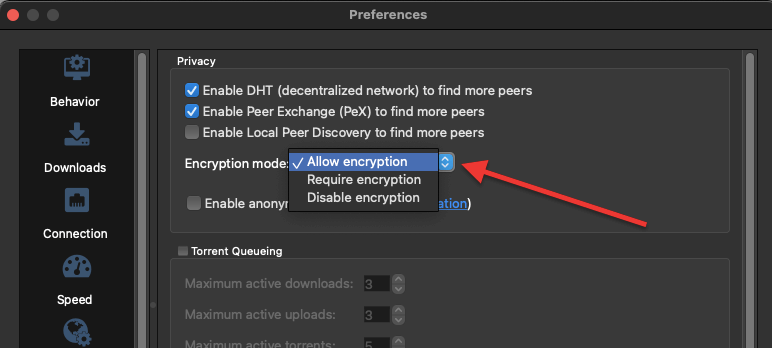
- qBittorrent также снабжен Анонимным Режимом. Этот режим не позволяет клиенту транслировать информацию о клиенте (например, user-agent), которая используется для идентификации. Когда включен Анонимный Режим, qBittorrent будет стараться замаскировать личность пользователя.
- Используйте анонимный режим для общественных трекеров, НЕ для частных трекеров.
ПРИМЕЧАНИЕ для пользователей Частных Трекеров: Имейте в виду, что если вы скачиваете торренты с частного трекера, Анонимный режим удалит абсолютно всю информацию с торрент-трекера. Частные трекеры используют парольные ключи, чтобы себя идентифицировать, так что, если эта информация удалена, вы не будете распознаны как действительный пользователь. Вы не сможете подключиться к трекеру и к торрент-стаду.
- Чтобы активировать функцию, перейдите к настройкам qBittorrent > BitTorrent > Конфиденциальность > Поставьте галочку на “Активировать Анонимный Режим”. Нажмите “Применить” > “Ok”.
- Рекомендуется активировать анонимный режим, если вы используете прокси или VPN.
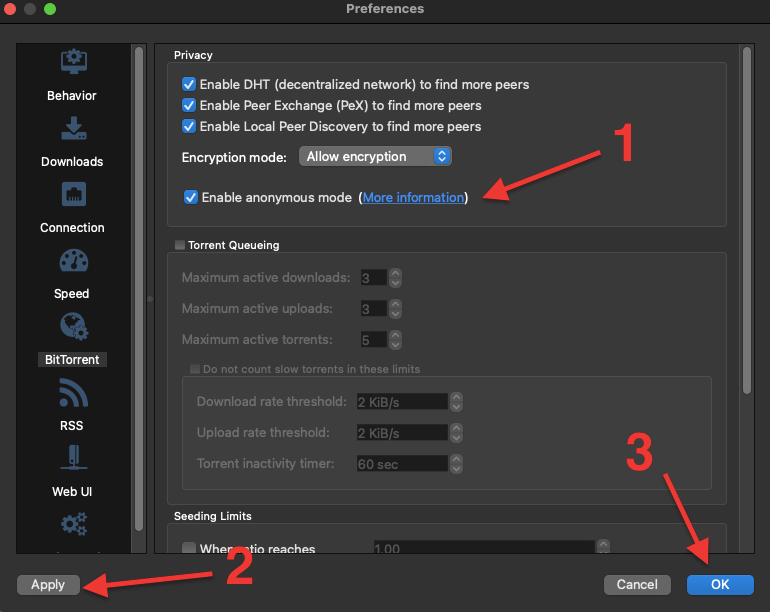
b. Настройка прокси на qBittorrent.
Прокси – это великолепный способ усилить конфиденциальность торрентов. Хотя они не шифруют траффик (как делают VPN), они помогают тем, что маскируют ваш IP в торрент-стадах. Конечно, прокси не были разработаны для тех же целей, что VPN (VPN vs. прокси), так что они могут быть полезны для других целей использования. Например, благодяр тому, что прокси не шифруют траффик, для торрентинга они быстрее, чем VPN.
- Чтобы активировать прокси сервер на qBittorrent, Перейдите в Настройки > Соединение > Прокси сервер.
- Выберите тип прокси, например, SOCKS5 или HTTP.
- Введите IP и порт прокси сервера.
- Если вы выберете SOCKS5Вам может потребоваться ввести имя пользователя и пароль. Аутентификация является преимуществом SOCKS5 с точки зрения безопасности.
- Нажмите на “Использовать прокси для соединения с пирами” или “Использовать прокси только для торренов.”
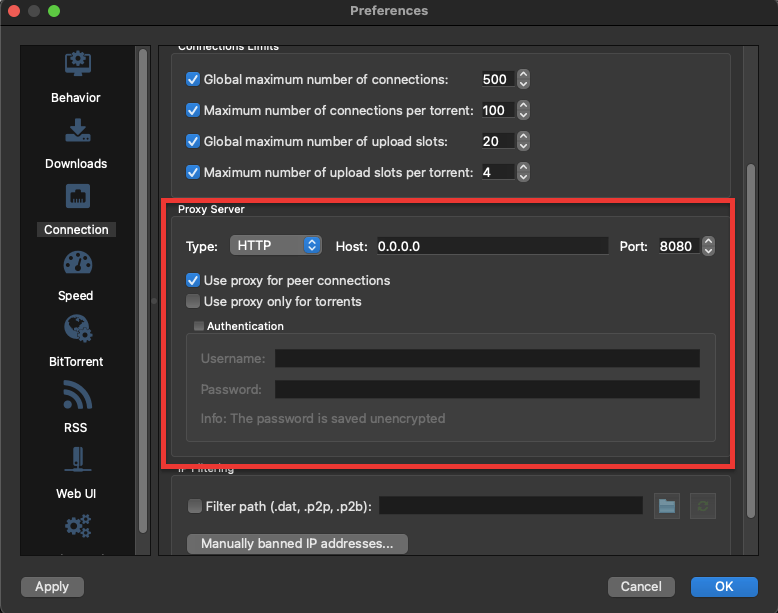
- Хотите узнать больше? Взгляните на наш гайд: Торрент-прокси: Как установить прокси для ваших торренов?
c. qBittorrent VPN.
Вы должны использовать виртуальные частные сети (VPN) при торрентах из незащищенных мест. общественные трекеры. VPN также маскируют ваш IP, поэтому, если вы торрентуете с публичного трекера, торрент-рои будут видеть IP сервера VPN, а не ваш. Кроме того, VPN строят зашифрованный туннель между VPN-клиентом и VPN-сервером, обходя любое дросселирование трафика или мониторинг со стороны посредников, таких как интернет-провайдеры, правительства или хакеры.
ПРИМЕЧАНИЕ для пользователей частных трекеров: Имейте в виду, что большинство частных трекеров не допускают использование VPN в связи с тем, что в частном стаде нет нужды прятать ваш IP. Всегда проверяйте, поддерживает ли ваш трекер VPN; если да, то продолжаем.
Советы по выбору VPN для работы с торрентами:
- Убедитесь, что сервер-провайдер VPN поддерживает P2P или торрентинг.
- Если вы используете частный трекер, вам совсем не обязательно использовать VPN, исключение составляет только переживания по поводу посредников (интернет-провайдеры, правительства и так далее).
- Если вы используете для торрентинга общедоступный трекер, всегда пользуйтесь VPN.
- Выбирайте VPN с политикой отсутствия логирования и большими распределенными сетями.
- RPC OpenVPN – один из самых популярных технологий VPN, который использует SSL/TLS для обмена ключами. Де факто, он стал стандартом в открытом сетевом пространстве.
d. Seedbox.
Seedbox-ы – это облачные Виртуальный Частные Серверы (VPS), созданные специально для торрентинга. Такие seedbox-ы как Rapidseedbox поставляются с предустановленными приложениями для работы с торрентами, включая qBittorrent, BitTorrent, uTorrent и другие приложения, такие как Plex, VPN, Jackettи ХрабрецЧтобы сделать торрент еще лучше. Rapidseedbox предлагает общие или выделенные семплбоксы со скоростью от 1 до 10 ГБ/с.
При использовании seedbox, вы скачиваете и загружаете торренты с/в VPS-seedbox и пользуетесь только локальным компьютером для удаленного входа и управления торрентами. Торренты и их содержимое хранятся в облаке, и когда вы хотите загрузить контент на ваши устройства, вы можете задействовать различные другие безопасные методы, такие как RSync или SFTP. В добавок, вы можете использовать seedbox вместе с медиа-сервером Plex, чтобы организовывать и воспроизводить весь доступный контент онлайн.
Использование qBittorrent вместе с Seedbox дает вам следующие преимущества:
- Загрузка с высокой скоростью до 10 Гбит/с
- Неограниченный трафик (на основе политики справедливого использования).
- Хранение от 1 ТБ до 5,6 ТБ.
- Выделенный IP
- Доступ по SSH
- Удаленный рабочий стол
- Встроенный медиа-сервер Plex с возможностью воспроизведения 4k .
Представьте себе высокоскоростную загрузку 24 часа в сутки 7 дней в неделю — даже когда ваш компьютер выключен.
Покажи мне, как 🌐.
4. Пользовательский опыт с Настройками qBittorrent .
Некоторые qBittorrent такие как настройка пользовательского интерфейса, поисковая система и Загрузка RSS может помочь вам улучшить пользовательский опыт работы с qBittorrent.
a. Пользовательский интерфейс qBittorrent.
qBittorrent оснащен надежным пользовательским веб-интерфейсом, подобным uTorrent. Вы можете удаленно управлять ПО через защищенный UI. А в последней версии qBitTorrent v4.22, вы можете использовать неофициальные индивидуальные темы Qt UI на всех операционных системах.
- По умолчанию (для macOS qBittorrent v4.4.2), веб-UI представлен в темной теме qBittorrent, которая смотрится просто отлично. Одна из особенностей — чистый и свободный от рекламы пользовательский интерфейс.
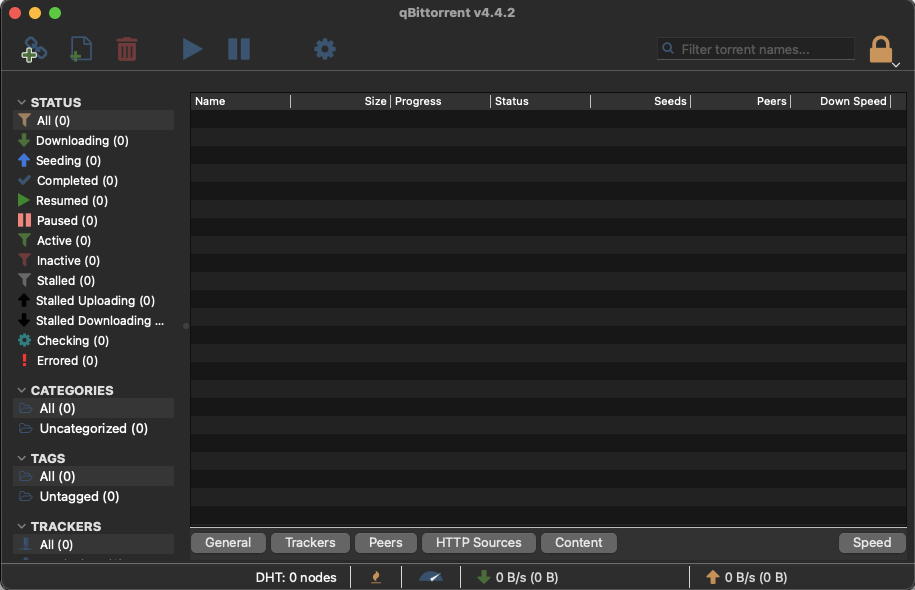
Вы также можете использовать кастомизированные неофициальные темы Qt UI на всех платформах. Например, вы можете загрузить другую версию темной темы qBittorrent с их официального репозитория [qBittorrentDarktheme] и установить ее.
b. Навигация по пользовательскому интерфейсу qBittorrent.
Левое меню разделяет веб-интерфейс и содержит важную информацию о статусе торрентов: категории, теги и трекеры. Меню верхней панели содержит необходимые действия с торрентами, такие как «Добавить торрент-ссылку» (или magnet-ссылку), добавить торрент-файл, удалить, возобновить, поставить на паузу и настройки. В нижней строке отображается информация о конкретном торренте. Вы можете получить информацию о состоянии торрента, включая прогресс, доступность, трекеры, пиры, источники HTTP, содержимое и скорость.
Одна особенно выделяющаяся особенность Навигации пользовательского интерфейса qBittorrent – это то, что вы можете заблокировать интерфейс с помощью иконки блокировки в правом верхнем углу. Используйте эту блокировку, если вы делите компьютер с другими пользователями. Вы можете снять блокировку с помощью ввода пароля учетной записи компьютера.
c. Поиск через пользовательский интерфейс.
Еще одна классная функция qBittorrent – это то, что в нем есть интегрированная поисковая система торрентов (написанная на Python). Поисковая система позволяет вам искать торренты на разных сайтах по поиску одновременно и уточнять ваш поисковый запрос на базе категорий, например, музыка, фильмы, книги, ПО и так далее.
Чтобы зайти в поисковую систему qBittorrent:
- Перейдите в Обзор > Поисковая система
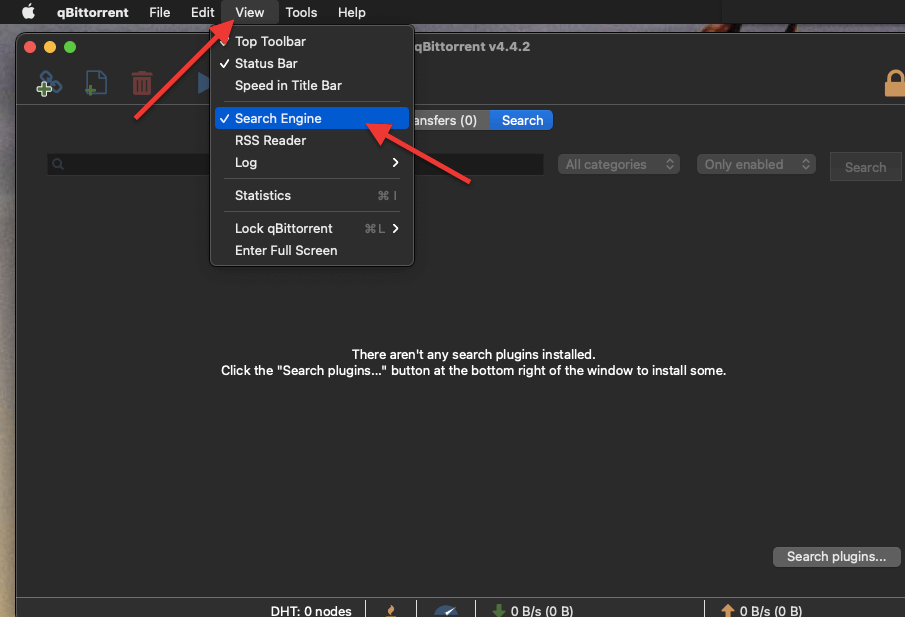
- Чтобы активировать поисковую систему qBittorrent, вам нужно будет установить поисковый плагин qBittorrent. Перейдите и нажмите на “Поисковые плагины… ” > “Проверить обновления.”
- После нажатия на кнопку «Проверить обновления» вы получите список поисковых плагинов — обычно это популярные индексы публичных торрент-сайтов. Если вы ищете и скачиваете торренты через публичный торрент-трекер, лучше всего использовать VPN..
- Нажмите на “Установить новый плагин”, если конкретного поискового плагина нет в списке. Вы можете добавить поисковый плагин через локальную ссылку или веб-ссылку.
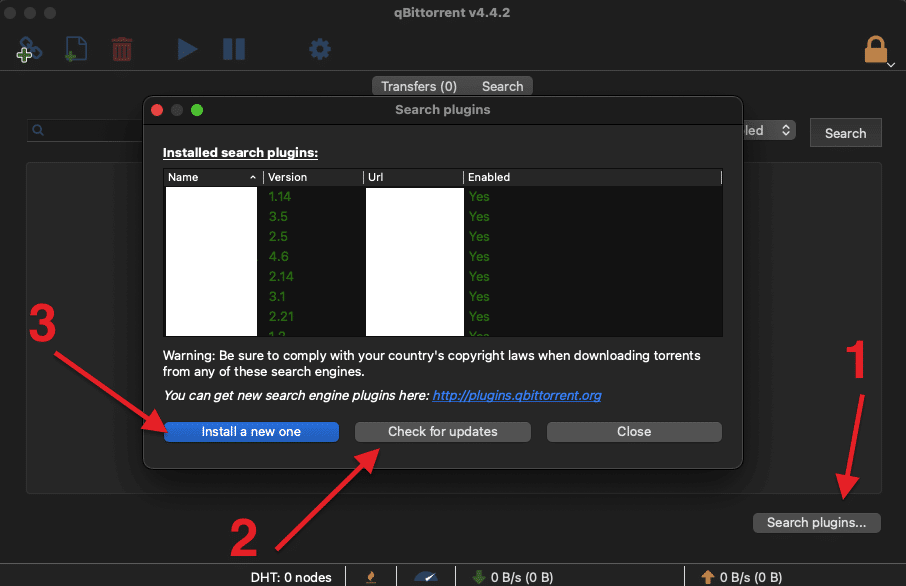
d. qBittorrent RSS-ленты.
qBittorrent поддерживает RSS-ленты, чтобы вы могли автоматически загружать ваши любимые торренты. Всякий раз, когда новый торрент добавлен и помечен в RSS-ленте, вы можете задать в конфигурациях настройки по его автоматическому скачиванию. Эта поддержка включает в себя прдвинутые фильтры скачивания (включая regex) для улучшения вашей RSS-ленты.
Как установить RSS-ленты на qBittorrent?
- Перейдите в qBittorrent > Обзор > RSS Reader > RSS.
- Если вы увидите “Получение RSS-каналов сейчас недоступно! Вы можете активировать его в настройках приложения,” вам придется его активировать.
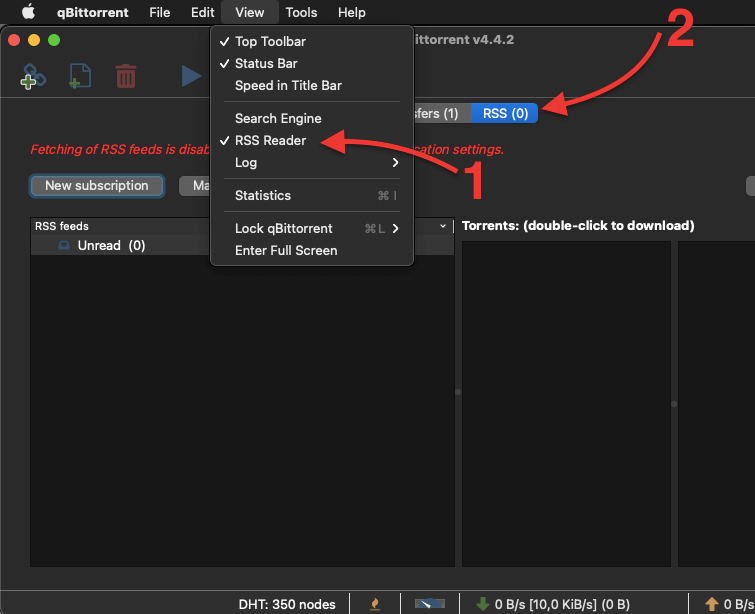
- Перейдите в Настройки > RSS > RSS Reader. Нажмите на “Активировать получение RSS-канаов.”
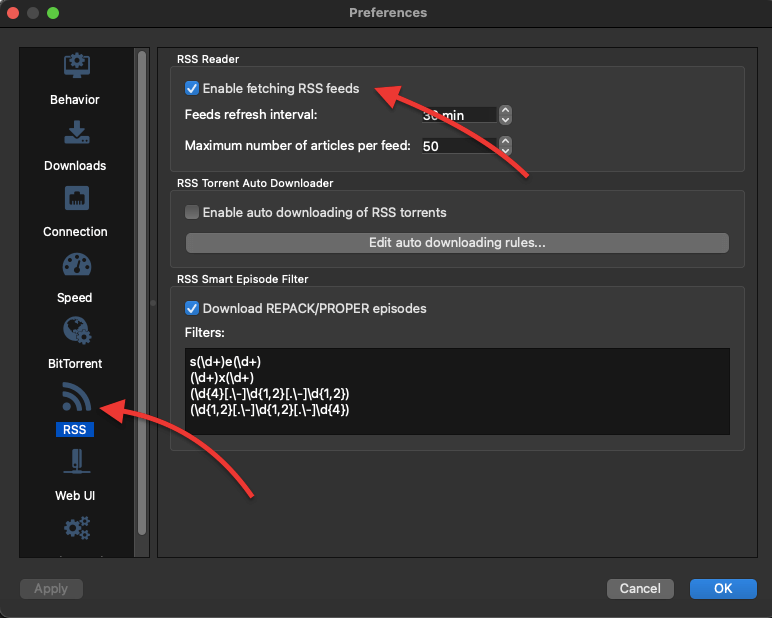
- Найдите RSS-ленту онлайн и скопируйте ссылку.
- Снова откройте свой RSS-ридер в qBittorrent > нажмите на “Новая подписка” > Введите URL ленты RSS в поле. Нажмите ОК.
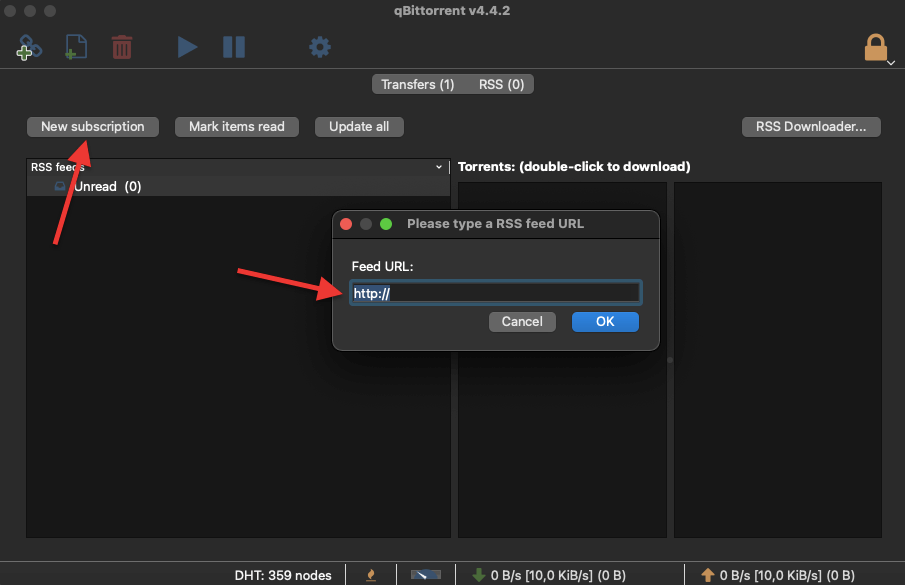
5. Более разумный контроль полосы пропускания с помощью qBittorrent
qBittorrent позволяет контролировать совместное использование интернета при раздаче торрентов. Несколько быстрых настроек помогут сгладить производительность и не допустить перегрузки соединения. Вот как можно точно настроить свою систему:
a. Ограничьте связи со сверстниками (сохраняйте стабильность)
Слишком большое количество соединений может замедлить работу системы — особенно если вы загружаете много торрентов одновременно или используете легкое устройство. Установить ограничения:
- Перейдите в меню Инструменты > Настройки (или Параметры) > BitTorrent
- В разделе Ограничения на подключение настройте:
- Глобальные связи: Попробуйте 200-500 в зависимости от вашей системы
- Соединения на один торрент: Стремитесь к 50-100
- Глобальные слоты загрузки: Начните с 4-8
- Количество загрузок на один торрент: Используйте 2-4

b. Установите правила постановки в очередь (работайте умнее, а не напряженнее)
Слишком много активных торрентов могут опустошить вашу пропускную способность. Очередь обеспечивает эффективность. Чтобы установить его:
- Перейдите в меню Настройки (или Параметры)> BitTorrent > Очередь
- Включите «Включить очередь торрентов».
- Установите свои границы:
- Активные загрузки: 3-5
- Активные загрузки: 2-4
- Всего активных торрентов: 5-10
💡 Совет: Включить «Не учитывайте медленные торренты» чтобы позволить нерасторопным тихо работать в фоновом режиме.

c. Планирование использования полосы пропускания (дневной и ночной контроль)
Торренты во время сна? Звучит неплохо, правда? Или вы просто хотите освободить полосу пропускания, когда другие находятся в сети. Планировщик поможет вам в этом. Чтобы установить его:
- Перейдите в меню Параметры (или Опции) > Скорость
- Включите «Запланировать использование альтернативных ограничений тарифов».
- Установите стандартные и альтернативные ограничения пропускной способности.
- Используйте вкладку «Планировщик», чтобы выбрать время введения этих ограничений.

Идеально, если вы пользуетесь общим соединением или ваш интернет-провайдер ограничивает скорость в часы пик.
6. Устранение неполадок qBittorrent.
Ниже приведены три печально известные проблемы qBittorrent и их возможные решения. qBittorrent заглох, qBittorrent ошибка ввода/вывода и qBittorrent не загружается.
a. Как исправить зависание qBittorrent?
Если вы видите “зависла” в качестве статуса вашей загрузки, это означает, что qBittorrent пытается произвести скачивание, но не может найти сидеров или все ваши подключенные пиры не могут сидировать контент вам. Чтобы решить эту проблему, вы можете попробовать следующие действия.
- Удалите торрент из списка и загрузите его снова.Вы также можете попробовать удалить торрент из списка без удаления контента и затем добавить его снова.
- Запустите qBittorrent от имени администратора. Закройте qBittorrent; Когда будете снова запускать его, нажмите правой кнопкой мыши и выберите “Открыть от имени адсинистратора.”
- Принудительно возобновите или “Установите Местоположение.” Если вы приостановили торрент, и он остался в состоянии «завис», вам нужно будет принудительно возобновить его работу. Вы также можете помочь qBittorrent определить местоположение файла, кликнув правой кнопкой мыши и затем “установить местоположение”, чтобы установить корректное местоположение загрузки торрента.
- Обновите список отслеживания или обновите список не отвечающих трекер. Щелкните правой кнопкой мыши на зависшем торренте, перейдите к редактированию трекеров и вставьте рабочие трекеры (которые вы можете найти в Интернете в списке трекеров) после тех, которые уже есть в списке. Вы также можете отредактировать один из трекеров в списке, если его URL неверен.
- Другие причины: Диск может быть переполнен, нет доступных сеялок или приложение слишком устарело (обновите его до последней версии).
b. Как исправить ошибку I/O на qBittorrent?
Ошибка I/O qBittorrent может возникнуть из-за ограниченного доступа или отклоненного доступа со стороны антивируса или файрвол. Чтобы исправить ее, попробуйте следующие шаги:
- Запустите qBittorrent от имени администратора. Закройте qBittorrent; Когда будете снова запускать его, нажмите правой кнопкой мыши и выберите “Открыть от имени адсинистратора.”
- Создайте пользователя только для qBittorrent. Щелкните правой кнопкой мыши на значке приложения qBittorrent. Выберите свойства > Безопасность > Изменить. Нажмите «Добавить»> введите имя пользователя. Нажмите «Проверить имена»> выберите нового пользователя и нажмите «Ок».
- Добавьте исключение в свой антивирус (AV) и брандмауэр. В качестве теста отключите антивирус и брандмауэр и проверьте, продолжаете ли вы видеть ошибку ввода-вывода qBittorrent. Если нет, вам нужно создать исключение для любой из программ, вызывающих ошибку. Не забудьте снова включить антивирус и брандмауэр.
c. qBittorrent не производит загрузки
То, что qBittorrent не производит загрузки, может быть связано со многими причинами. Если у вас не получается реализовать скачивание с qBittorrent, попробуйте одно из нижеприведенных решений.
- Убедитесь, что торрент, который вы пытаетесь скачать, здоров и активен. Проверьте его пиры, используя нижнее окно. Вы также можете проверить ваши трекеры; и обновить их из надежного списка трекеров (если необходимо). В качестве теста, вы можете попробовать скачать надежные торренты, такие как Ubuntu (https://ubuntu.com/download/alternative-downloads).
- Подключитесь через VPN. Если ваше соединение ограничено по скорости, использование VPN может помочь вам подключиться к пирам. Если при использовании VPN подключиться все еще не получается, попробуйте переустановить ваш VPN-клиент или обновить его. Но если подключиться через VPN не удается и на этом шаге, откройте настройки qBittorrent > Продвинутые > На “Интерфейсе Сети,” выберете интерфейс, заданный VPN.
- Проверьте настройки конфигурации прокси-сервера. Убедитесь, что IP-адрес, порт и тип прокси указаны правильно. Если вы используете SOCKS5, вам нужно будет проверить аутентификацию. Если вы не можете произвести скачивание через qBittorrent, попробуйте отключить прокси.
- Убедитесь, что брандмауэр или антивирус не блокируют соединение. В качестве теста, деактивируйте ваш антивирус и файрвол и проверьте, продолжает ли высвечиваться ошибка qBittorrent I/O. Если нет, вам нужно будет создать исключение для каждой из программ, которые вызывают ошибку. Всегда включайте ваши файрвол и антивирус после окончания тестирования.
- Откатите версию. В качестве крайней меры, попробуйте откатить вашу версию qBittorrent. Некоторые пользователи сообщают, что им приходится откатывать к более старым версиям (например, 3.3.11).
d. Устранение зависания или сбоя qBittorrent
Если qBittorrent зависает или падает, обычно это проблема с памятью или дисплеем — особенно на маломощных машинах или экранах с высоким разрешением. Вот два быстрых способа решения проблемы:
- Настройка дискового кэша: Раздутый кэш может привести к странному поведению qBittorrent — зависанию или сбою. Регулировка размера кэша может помочь. Для этого перейдите в меню Инструменты > Параметры (Options) > Дополнительно > Прокрутить кэш на диске. Если установлено значение «Авто», попробуйте установить размер вручную — 512 МБ или 1024 МБ. Если он уже высок и вызывает проблемы, переключитесь обратно на «Авто» или уменьшите его.
- Отключите масштабирование в высоком разрешении: Пользовательский интерфейс может заикаться или сбоить из-за конфликтов масштабирования (особенно при использовании дисплея с высоким PDI). Как это быстро исправить? Перейдите в Свойства (Параметры) > Совместимость > Изменить параметры высокого DPI > Установите флажок «Переопределять масштабирование высокого DPI» > Установите значение «Системный» или «Системный (улучшенный)». > Нажмите OK и перезапустите qBittorrent.
7. qBittorrent Часто задаваемые вопросы (FAQ.)
Какие настройки qBittorrent лучше всего подходят для ускорения загрузки?
Чтобы ускорить загрузку, используйте здоровый торрент с большим количеством сеятелей, включите DHT и PEX, выберите случайный порт с высоким диапазоном (49160-65534) и убедитесь, что скорость загрузки составляет не закрытый. Также разрешите UPnP или настройте ручную переадресацию портов.
Почему qBittorrent не загружается даже при активных торрентах?
Среди распространенных причин — дросселирование провайдера, блокировка портов, неактивный трекер, неправильно настроенный прокси-сервер или VPN. Чтобы исправить ситуацию, попробуйте временно отключить брандмауэр или использовать другой порт. Мы также рекомендуем переключиться на VPN с поддержкой P2P, чтобы убедиться, что проблема решена.
Как обойти блокировку провайдера с помощью qBittorrent?
Чтобы обойти блокировку провайдера, выберите пользовательский порт. Как правило, всегда избегайте портов BitTorrent по умолчанию. Провайдеры часто ограничивают или блокируют обычный торрент-трафик, поэтому переход на VPN с поддержкой торрентов или просто использование seedbox может значительно улучшить скорость и конфиденциальность. Мы также рекомендуем VPN с функцией kill-switch
Какой порт следует использовать в qBittorrent для оптимальной скорости?
Используйте порт между 49160 и 65534. Также не забудьте проверить, открыт ли он, используя такие инструменты, как Портшез. Избегайте известных торрент-портов, которые провайдеры могут блокировать. Кроме того, попробуйте включить UPnP/NAT-PMP, если это поддерживается вашим маршрутизатором, или настройте ручное перенаправление портов для достижения наилучших результатов.
Лучше ли использовать прокси или VPN для торрентов с qBittorrent?
Используйте прокси-сервер SOCKS5, если вам нужна более высокая скорость и не требуется полное шифрование. Но, с другой стороны, используйте VPN, если вам нужна конфиденциальность и вы хотите шифровать весь свой трафик. Узнать больше различий можно здесь: VPN против прокси-серверов
Как включить анонимный режим в qBittorrent?
Перейдите в меню Параметры > BitTorrent > Конфиденциальность и установите флажок «Включить анонимный режим». Эта функция поможет скрыть метаданные вашего клиента. Используйте этот режим только на публичных трекерах — его включение на частных трекерах может привести к проблемам с подключением.
Как использовать qBittorrent удаленно?
Включите веб-интерфейс в меню Параметры > Веб-интерфейс. Затем (в том же меню) задайте имя пользователя и надежный пароль, а также ограничьте доступ для определенных IP-адресов. Вы также можете использовать мобильные приложения, такие как qBittorrent Controller или qBittorrent Remote, чтобы управлять загрузками на ходу.
Что делать, если qBittorrent показывает статус «заблокирован»?
Попробуйте выполнить следующие действия: перезапустите торрент, проверьте наличие доступных сеятелей, принудительно возобновите раздачу, обновите список трекеров и убедитесь, что ваш порт открыт. Также проверьте, не заполнено ли ваше устройство хранения данных и не защищено ли оно от записи. Узнайте больше о том, как исправьте статус «qBittorrent заблокирован».
Как дросселировать полосу пропускания в qBittorrent?
В разделе Параметры > Скорость установите ограничения на загрузку и выгрузку вручную или запланируйте альтернативные ограничения скорости на определенное время суток. Это поможет предотвратить захват qBittorrent всей полосы пропускания в периоды пиковой нагрузки.
Безопасен ли qBittorent?
Да, qBittorrent всегда считался одним из самых безопасных торрент-клиентов на рынке и остается таковым по сей день. Платформа имеет открытый исходный код, не содержит рекламы и лишена навязчивого программного обеспечения. Кроме того, благодаря тому, что qBittorrent является проектом с открытым исходным кодом, его окружает сильное сообщество с полезными участниками. Узнайте больше в: Безопасен ли qBittorrent?
Стоит ли обновлять qBittorrent?
Да, обновления обеспечивают безопасность и улучшение производительности. Но, конечно, ни одно новое программное обеспечение не выпускается без багов, особенно, когда оно устанавливается и используется на сотнях и даже тысячах различных типов устройств с разными возможностями. В качестве рекомендации, устанавливайте новые обновления спустя какое-то время с их появления.
qBittorrent по сравнению с другими торрент-клиентами?
qBittorrent отличается тем, что является бесплатным, с открытым исходным кодом и не содержит рекламы, что делает его лучшим выбором для пользователей, заботящихся о конфиденциальности. Например: qBittorrent против uTorrentuTorrent содержит рекламу и «раздутое» программное обеспечение, в то время как qBittorrent остается чистым и легким. Другой пример? Deluge против qBittorrent: Deluge предлагает глубокую настройку; qBittorrent более удобен в использовании благодаря встроенному поиску.
Rapidseedbox поможет вам улучшить работу с qBittorrent. Как?
Высокоскоростная загрузка и выгрузка
Повышенная конфиденциальность и безопасность
Снижение нагрузки на домашнее интернет-соединение
Всегда включенный торрент
—
А теперь давайте повеселимся!
Кто вы — Бог торрентов или полный ноб?
Пройдите забавную викторину и узнайте, как вы относитесь к торрентам.
If qBittorrent takes ages to download torrent files and the download rate is extremely low, chances are that your internet connection isn’t strong enough to assist the torrent client in downloading files faster. If changing your internet connection isn’t an option, or you already have a decent connection, you can increase download speed by tweaking some qBittorrent settings.
Below, we’ll show you the best settings to configure in the qBittorrent client to speed up your downloads.
1. Basic Tips to Follow Before Optimizing qBittorrent
Before we start optimizing the qBittorrent client, here are some tips you should follow to get the best download speed:
- Make sure you choose a healthy torrent file. Healthy torrent files have a high seeders-to-leechers ratio, meaning the seeders outnumber the leechers. Most torrent websites display this information, so choose the file with the most seeders.
- Disconnect all devices connected to the same internet connection and close any active downloads and processes using your network resources. This step will enable qBittorrent to use maximum bandwidth and download torrent files more quickly.
- Using VPNs and proxy servers can help us bypass the limits put on us by our ISPs while downloading torrents. However, in some cases, using them can result in even slower download speeds. Disable such connections if you are using them.
- The connection speed and stability of Ethernet connections tend to be better than their wireless counterparts. The more stable the network, the longer it will maintain the connection with peers, thereby increasing the download speed. For this reason, if available, use an Ethernet cable to connect to your router.
- DNS servers assigned to you by your ISP aren’t always the fastest. Alternatives like Google’s public DNS are more stable and provide faster response times. So, change your DNS server to stabilize your connection and get faster speeds.
- Whitelist the qBittorrent client in the Microsoft Defender firewall and temporarily disable third-party antivirus and other security software. This will ensure these security suites do not interfere with the download process.
Having made these basic checks and fixes, you can now tune qBittorrent to deliver the best download speed.
2. Ensure That the Upload and Download Limits Are Set to Infinite
The download limit in the qBittorrent client refers to the maximum rate at which torrents can be downloaded. Having no cap means the client can use all available resources and get as high a download speed as possible. The upload limit, on the other hand, refers to the maximum rate at which downloaded files on your computer are shared with other peers or leechers.
Upload and download rate limits are set to infinity by default, and it’s recommended not to tinker with these limits. Most often, users limit the upload rate to save bandwidth and get faster download rates, but the torrent client’s choking mechanism compromises download rates when upload rates are limited, making the download process much slower.
So, go to the Tools tab and select Options… Then, go to the Speed tab and set the Upload and Download rate limits to infinity(∞).
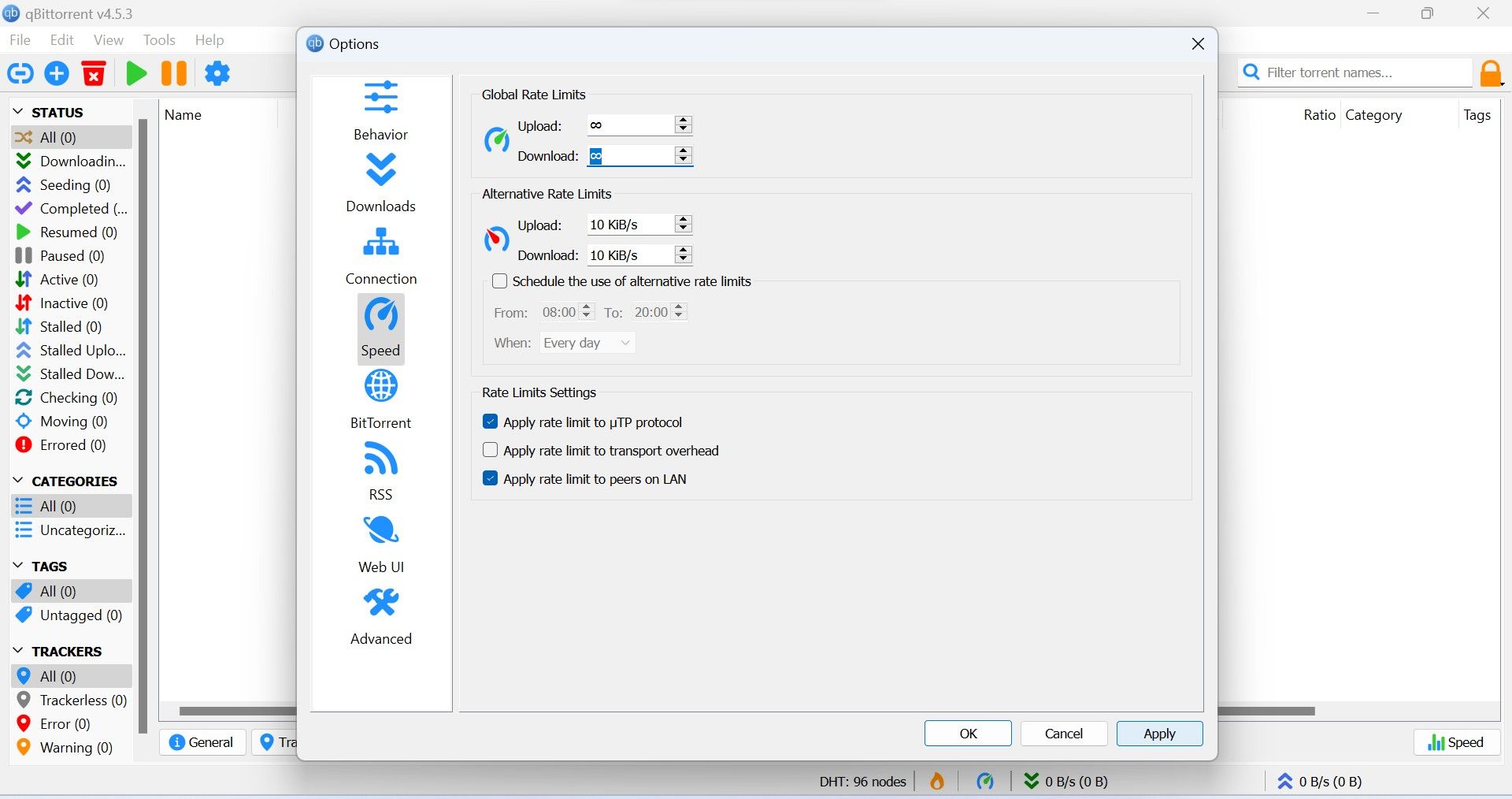
In some cases, limiting the download rate to a value slightly higher than what you would like to achieve increases the overall download speed. Therefore, if you have such a figure in mind, limit the download speed by that and see if it makes any difference. If this changes the download rate negatively, don’t forget to revert it.
3. Modify Privacy Settings
Go to the BitTorrent tab in the Options window of qBittorrent and make the following changes there:
4. Configure the Connection Settings
Here’s how to configure qBittorrent’s connection settings correctly if you’ve tweaked them before:
5. General Tips for Downloading Files Faster on qBittorrent
The instructions provided so far should have accelerated the download speed of the qBittorrent client already, but for an even faster download, follow these tips:
- Don’t download multiple torrent files at the same time. This will then allocate all available bandwidth to downloading a single file, resulting in a faster download.
- qBittorrent allows users to prioritize downloads when more than one torrent file is being downloaded at the same time. Torrent clients can then allocate more resources to prioritized downloads and finish them first. So, prioritize the torrent you want to get downloaded faster.
- The time at which you run the torrent download also has a significant impact on download speed. If you download the torrent when there are more seeders available, you will definitely get a faster download. While there are some exceptions, it’s best to download torrents during the daytime in the US.
Speed Up the Download Rate in qBittorrent
Seeing qBittorrent take ages to download a file is not a pleasant experience. We’ve shown you how to configure the qBittorrent settings to download files faster. Ensure you follow all the preliminary instructions, configure the client settings according to the recommended settings, and follow the recommendations at the end of the article to speed up the download process.
If these settings don’t improve your download speed, your ISP might be throttling your connection. In that case, you should either subscribe to a faster internet package or switch your ISP.
Note: This article has been updated with the latest tweaks as of June 2020.
qBittorrent is one of the most popular torrent clients, as it is entirely free, lightweight, and available for all platforms.
Of course, many torrent users are not aware of how to maximize their download speeds when using a torrent client. This Appual’s guide will walk you through configuring the QBittorrent client itself to achieve maximum possible download speeds.
Note: Appual’s does not condone illegal piracy. Torrents are a wonderful method of downloading legal content, and there are numerous websites that host 100% legal, public domain torrents.
Also, numerous programs out there claim to “speed up” your torrent downloads while running in the background – these are absolutely false and typically contain adware/spyware or even worse, such as keyloggers. There is no magic bullet for increasing torrent speeds aside from having proper settings.
Experiment with your DNS
If you are using your ISP’s default DNS address, or Google’s (8.8.8.8), consider experimenting with other DNS providers out there. OpenDNS is a popular alternative, and Cloudflare offers the fastest DNS available, particularly if you live in Asia.
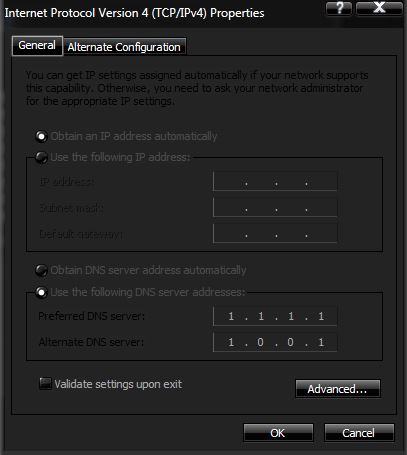
Changing your DNS will not make you download faster, but it can help you connect to trackers and more peers, especially if your ISP blocks torrents at the DNS level.
Is port forwarding necessary in 2020?
The subject of ports and torrent software is a strange one filled with occultic wizardry. While many torrent speed guides recommend opening ports in your router, it hardly seems to matter in 2020, depending on your ISP, router model, and overall firewall configuration.
ISPs started blocking the most common ports used for torrent sharing a long time ago, but because there is truly such a huge pool of ports available, many ISPS seem to have stopped trying to block torrent ports. The reason so many guides recommend port forwarding to increase torrent speeds is two-fold:
- Port forwarding will manually try to get around any specific port ranges blocked by your ISP.
- Port forwarding allows you to connect to more peers, resulting in higher download speeds.
However, there’s something to understand about point #2. It isn’t an exact science, because even if you don’t forward ports specifically for a torrent client in your router, your torrent client will still connect to clients.
This is because some peers will still connect to “firewalled” clients, and in a large swarm with many available seeds, it will hardly make a difference whether or not you have specific ports opened in your router for torrent clients.
It also helps that qBitorrent support UPnP (Universal Plug n’ Play), so the torrent client will actually automatically search for and temporarily open the best port for you.
So in all honesty, the only time port forwarding really makes a difference in 2020, in regards to torrent download speeds, is when you are connected to a small swarm with a low amount of peers, and your router does not support UPnP. We can get a lot more technical and explain scenarios where it’s preferable to manually set ports, but this is good enough information for the average user, okay?
If you still want to manually port forward
You should test to see if the pre-configured port in QBittorrent is already open – use a website like CanYouSeeMe and, with QBittorrent open in the background, take the port from QBittorrent’s Options>Connection>Port used for incoming connections, and put it into CanYouSeeMe.
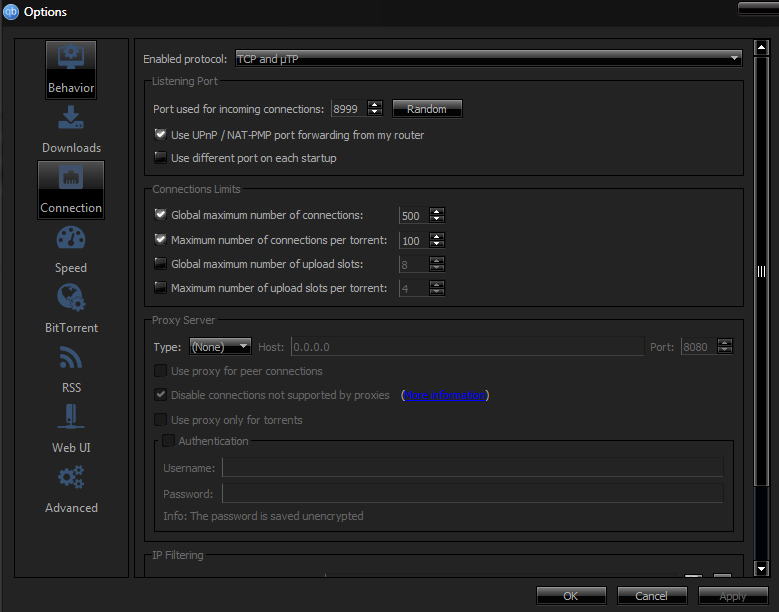
If the port is recognized as being open, you’re all good on this front. But if not, we should open a new port on your router. Doing this depends on your router model, so it’s best to consult a guide specific to your router for achieving this.
In any case, you should choose a port between the 49160-65534 range. This is because the old port range by torrent programs was typically 6881-6999, but many ISPS started blocking those specific ports. You also want to avoid ports that are shared by other programs, and the range given above should not already be in use.
After you forward the ports in your router, change it also in the QBittorrent options, and test again with CanYouSeeMe.
If you want to be absolutely certain there won’t be any conflicts with the ports you want to use and other Windows programs, you can open a command line and type:
Netstat -a >c:\log.txt
This will do a scan of all ports in use and save a logfile. When you read through the logfile, you’ll know which ports are already being used.
As far as opening and forwarding ports on your router, there are many router-specific guides out there, so we simply can’t give a “one size fits all” guide here.
The Swarm: Seeds, Leeches, and You
One important thing you should understand is how seed/peer ratios work.
Everyone downloading or uploading a torrent is part of a ‘swarm’. If the swarm has more downloaders (leechers) than seeds (uploaders), than everyone in the swarm will experience slower download speeds, because the seeders automatically try to share a fair ratio between all of the leechers connected to them.
Imagine it like this. 1 seed has a maximum upload speed of 100Kbps. 10 leechers are connected to this seed. So the seed will try to upload to those 10 leechers at around 10Kbps each (100Kbps/10). If only 2 leechers were connected to the seed, they would get around 50Kbps. So here you can see how easily torrents become very slow when there are more downloaders than uploaders.
That kind of situation can be common in public trackers, such as on well-known torrent websites.
Private trackers (swarm networks) try to compensate for this by giving download speed priority to known seeders with high upload ratios. These trackers are usually found on private, membership-only websites, and you will be given a higher download speed priority the more you share back in uploads.
So if you completely download a torrent and let it upload for awhile and get a nice big upload ratio (1:1 or higher), you will be given a much higher priority the next time you download a torrent from that tracker. So for the best possible download speeds, after following the rest of this guide, you should consider joining private tracker groups and having an above-average seed ratio.
Change your peer sources
One thing that will help you find more quality seeders is to change your peer sources in QBittorrent’s settings.
- Go into Tools > Options > BitTorrent tab.
- Enable the checkboxes for “Enable DHT” and “Enable Peer Exchange”.
- Disable the checkbox for “Enable Local Peer Discovery” unless you’re on a large campus or LAN network.
- Set encryption mode to “Allow Encryption”.
So to explain these settings briefly. DHT and PeX peer discovery help you to discover more peers globally, which means more possible seeders for you to download from. Also, some trackers or peers will only connect to encrypted peers, for privacy, so by allowing encryption you are also widening your pool of potential peers.
Local Peer Discovery is only useful for trying to find peers on the same ISP or LAN as you. It might be useful if you belong to a huge ISP or are on a big college campus LAN with lots of people that share the same music interests as you, for example, but you also need to be wary of your ISP inserting their own trackers into popular torrents to try and catch you downloading/uploading stuff you shouldn’t.
Also, Local Peer Discovery is useless if you are using a VPN, and since you should be using a VPN while downloading torrents for better privacy, it’s best to just disable Local Peer Discovery.
Adjusting your maximum download and upload speeds in Qbittorrent
Many guides for tweaking torrent speeds recommending limiting your download and upload rates to around 80% of what you’re actually capable of. This is sound advice, but you need to understand why.
ISP plans typically offer higher download than upload rates. So for example, let’s say you are paying for 25Mbps download, and 5Mbps upload as your internet speed plan.
Now you are downloading a torrent, while uploading another torrent at the same time, both at the maximum of your download/upload speeds. If you are uploading a huge amount of data at maximum speed, your upload lane becomes full.
If you try to download big files at the same time, you’ll still need some upload bandwidth to signal to the seeder that you are in fact receiving data from them. But if your upload bandwidth is already clogged up, this query/response is going to get lost in all the data, resulting in slower download speeds.
Asymmetric connections like WiFi, ADSL and cable are especially prone to this, especially WiFi, but it can happen on fiber-optic connections as well. So if at all possible, you want to avoid doing massive download/uploads over WiFi and try connecting directly to your modem, but you also want to limit your download/upload rates in QBittorrent’s settings to around 80% – 90% of their maximum.
Now, a bit about finding your maximum download / upload rates. Some ISPs are known to give priority to speedtest websites, so the results shown to you on Speedtest.net for example may actually be manipulated by your ISP. Your results can also change throughout the day, depending on peak traffic in your area.
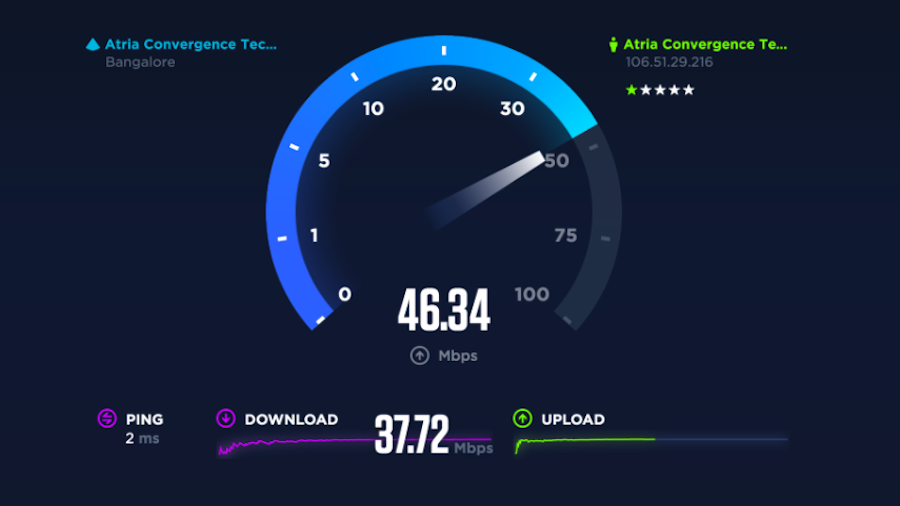
So what you really want to do is try a few different speedtest websites, perhaps at different times throughout the day, and find the average between them. The best speedtest websites are:
- Speedtest.net
- Speedof.me
- Testmy.net
- Fast.com
Once you know your average maximum download and upload rates, go into QBittorrent’s settings and adjust accordingly to around 80 – 90% of the maximum average for both.
Conclusion
This is the end of our guide, which covers the basics for most users. If you still encounter any difficulty in downloading torrents, leave a comment and we may be able to help, but realize that there are many individual factors to consider. Also we do not condone illegal piracy.
